Hoe Windows Home Server 2011 te installeren
Het installeren van Windows Home Server 2011 kan een beetje lastig zijn vanwege de verschillende aard in vergelijking met andere op Microsoft gebaseerde besturingssystemen. Het wordt bijvoorbeeld niet geïnstalleerd, tenzij u ten minste 160 GB vrije schijfruimte beschikbaar heeft. Zorg ervoor dat u de systeemspecificaties leest voordat u Windows Server 2011 op een computer installeert. In dit bericht zullen we je door de stappen leiden die betrokken zijn bij het installeren van Windows Server 2011.
Nadat u server 2011 hebt opgestart (vanaf dvd-rom of USB), wordt u begroet met het gebruikelijke opstartscherm van Windows.

Na een tijdje wordt u doorgestuurd naar de installatiewizard. Selecteer vanaf hier Nieuwe installatie.
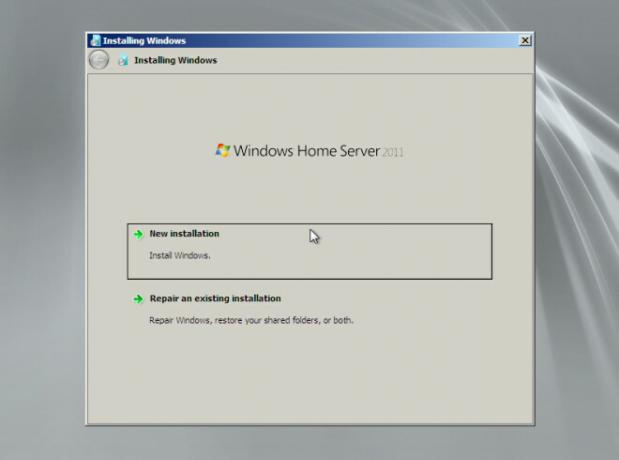
Vink in de volgende stap het selectievakje aan met de tekst 'Ik begrijp dat als ik klik op installeren alle bestanden en mappen op mijn primaire harde schijf worden verwijderd'. Klik op Installeren om door te gaan.

Hiermee start u het installatieproces waarin uw systeem meerdere keren opnieuw wordt opgestart.

Nadat de reguliere installatieprocedure is voltooid, wordt u gevraagd een land / regio, type tijd en valuta en toetsenbordindeling te selecteren.

Dit wordt gevolgd door datum- en tijdinstellingen (verificatie). U kunt ofwel direct op Volgende klikken of klikken op "Systeemdatum- en tijdinstellingen wijzigen" om de respectieve instellingen te bewerken.

Accepteer daarna de algemene voorwaarden en kies een servernaam en wachtwoord.

De laatste prompt die in deze wizard verschijnt, zal u vragen om onmiddellijk of later op Windows-update te controleren. Na deze stap worden uw configuraties van kracht (wat tot 30 minuten kan duren). Het systeem wordt tijdens dit proces meerdere keren opnieuw opgestart.
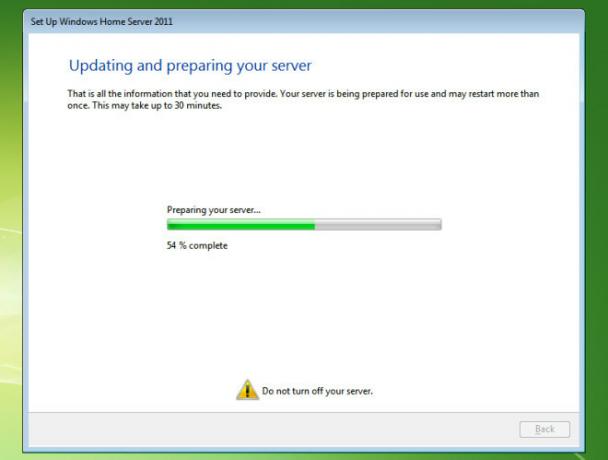
Nadat de configuraties van kracht zijn geworden, kunt u uw Windows Home Server 2011 gebruiken.

Zoeken
Recente Berichten
Hoe u uw scherm opneemt met VLC-speler op Windows 10
VLC-speler is populair omdat het een universele mediaspeler is. Als...
Top 5 desktopmediaspelers om uw digitale media te organiseren
Je hebt de afgelopen 10 jaar honderdduizenden gigabytes aan digital...
Met Forevid kunt u gemakkelijk bewakingsvideo's analyseren en renderen
Bij het analyseren van bewakingsvideo's ontbreekt het vaak aan de k...



